Azure 公雲平台帳號授權
操作步驟
1. 建立一組應用程式並綁定權限
登入Azure Portal,打開Cloud Shell

輸入指令:
APP_NAME=[app name]
az ad app create --display-name $APP_NAME
az ad sp create-for-rbac -n $APP_NAME --years 2
執行上述指令。其中[app name]請替換為欲建立應用程式的名稱,此段指令將自動建立一個名為[app name]的應用程式,並建立一組兩年期限的應用程式密碼。
 執行完印出的資訊如上。記錄此畫面資訊如應用程式識別碼appId、密碼password等,將於之後步驟使用。
執行完印出的資訊如上。記錄此畫面資訊如應用程式識別碼appId、密碼password等,將於之後步驟使用。
2. 於多雲系統中新增授權
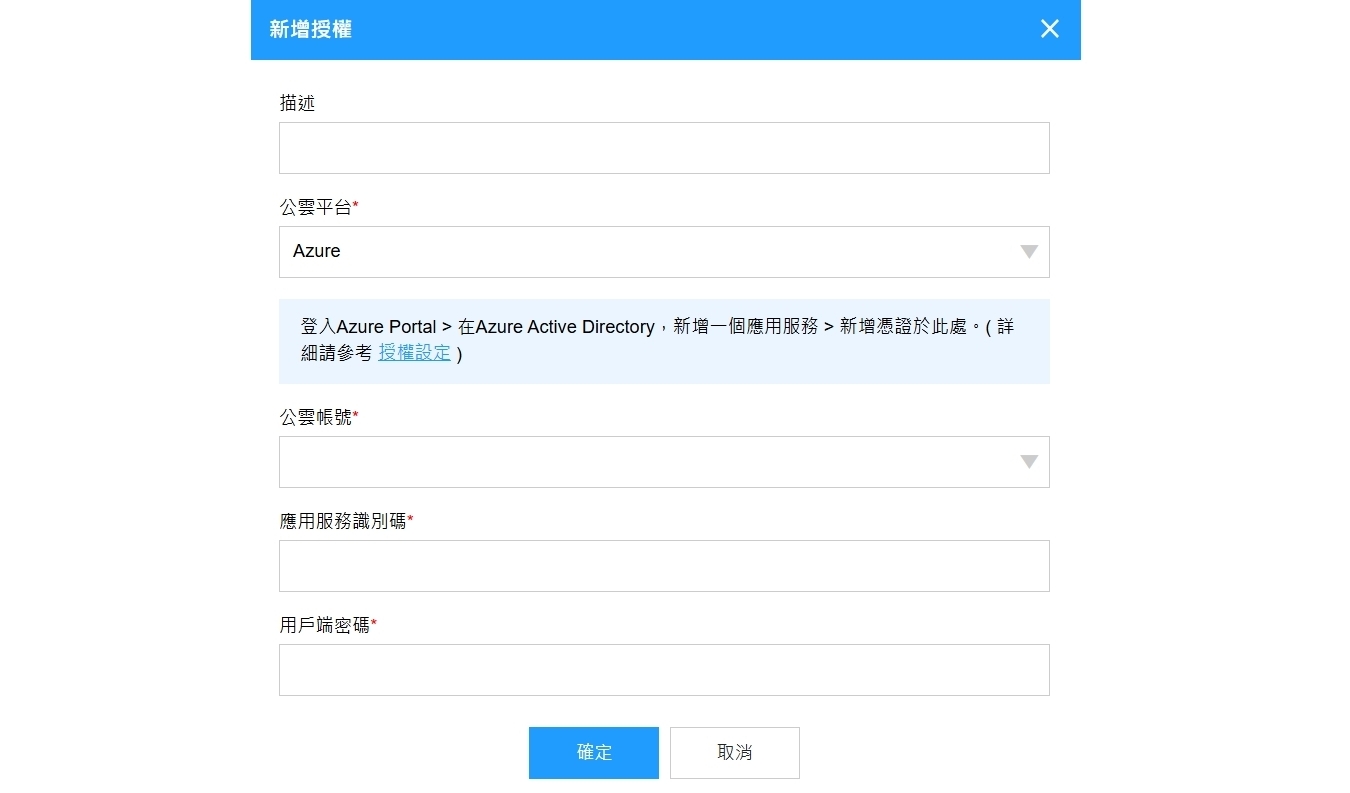
- 回到UP,進入授權設定頁面後,選定公雲平台 Azure 與想要授權的公雲帳號
- 填寫先前步驟中於Azure Portal取得的授權資訊
- 應用程式識別碼appId填入應用服務識別碼欄位
- 密碼password填入用戶端密碼欄位
- 點擊 確定 完成授權。
- 稍等幾分鐘,會看到畫面多出一筆授權紀錄,點擊授權紀錄可檢視詳細資訊。
3. 加入可存取帳號
登入Azure Portal,打開Cloud Shell

輸入指令:
APP_ID=[app id]
SUBSCRIPTION_ID=[your subscription id]
az role assignment create --assignee $APP_ID --scope "/subscriptions/$SUBSCRIPTION_ID" --role "Contributor"
az role assignment create --assignee $APP_ID --scope "/subscriptions/$SUBSCRIPTION_ID" --role "Role Based Access Control Administrator"
- 執行指令前請確定您在 /subscription/[your subscription id] 下擁有 Microsoft.Authorization/roleAssignments/write 的權限
- 其中[app id]請替換為已建立的應用程式識別碼,[your subscription id]請替換為將要進行授權的訂閱ID
- 此段指令將自動為[app name]的��應用程式並授予指定角色給該應用程式
- 若有多個訂閱請將[your subscription id]取代為新的並重新執行指令
- 執行完畢請回到多雲系統授權畫面,選定授權紀錄,檢視詳細資訊,點擊按鈕 更新授權資訊 。